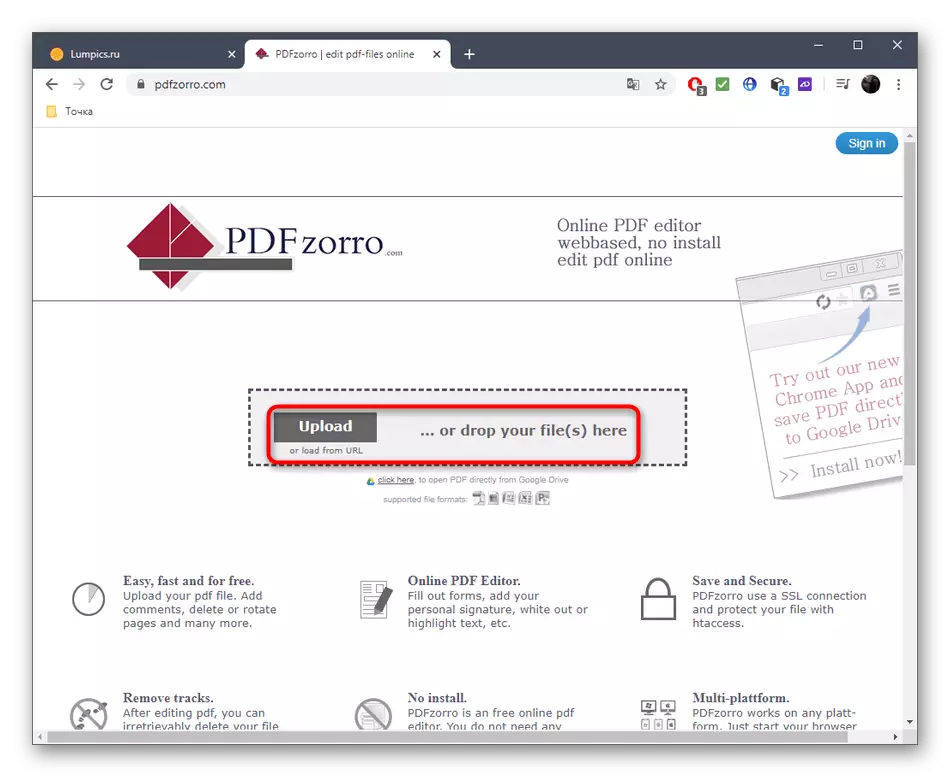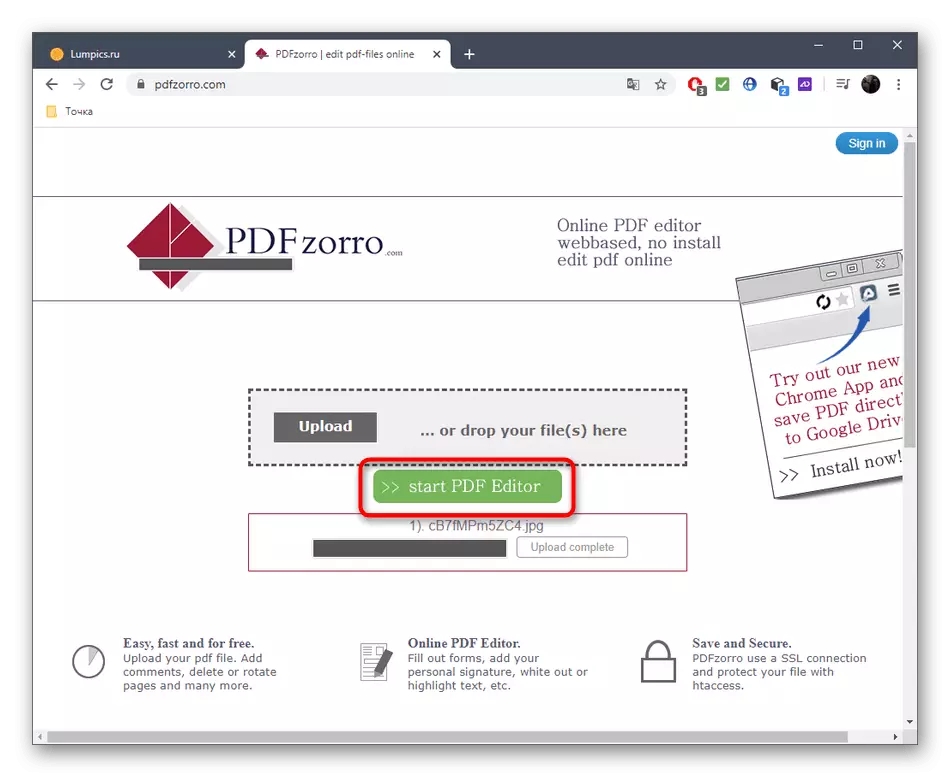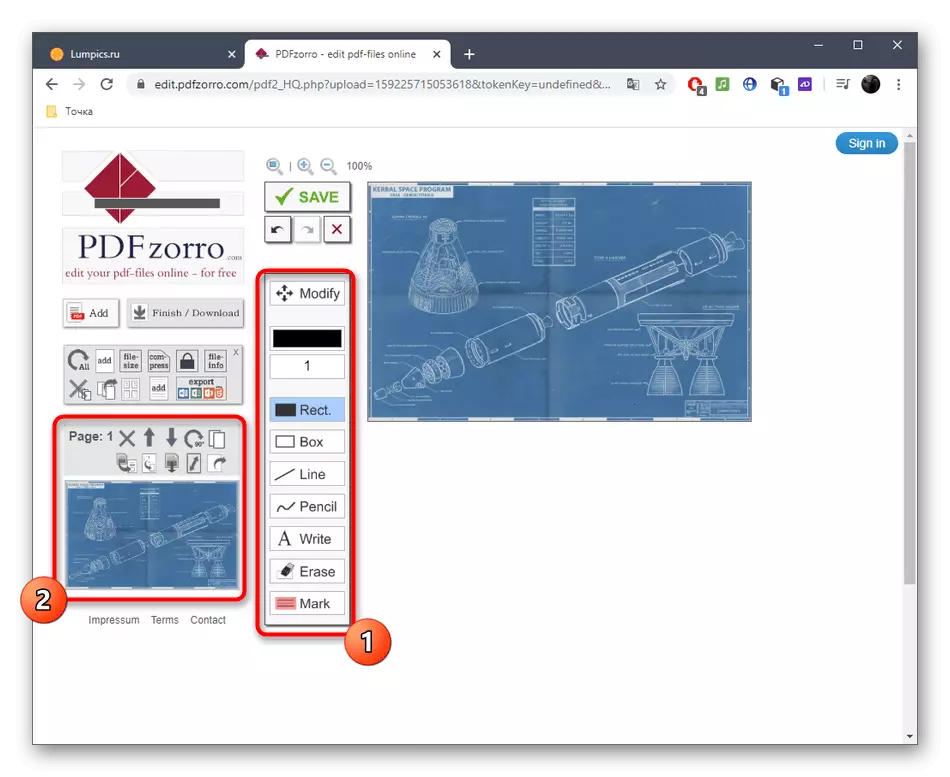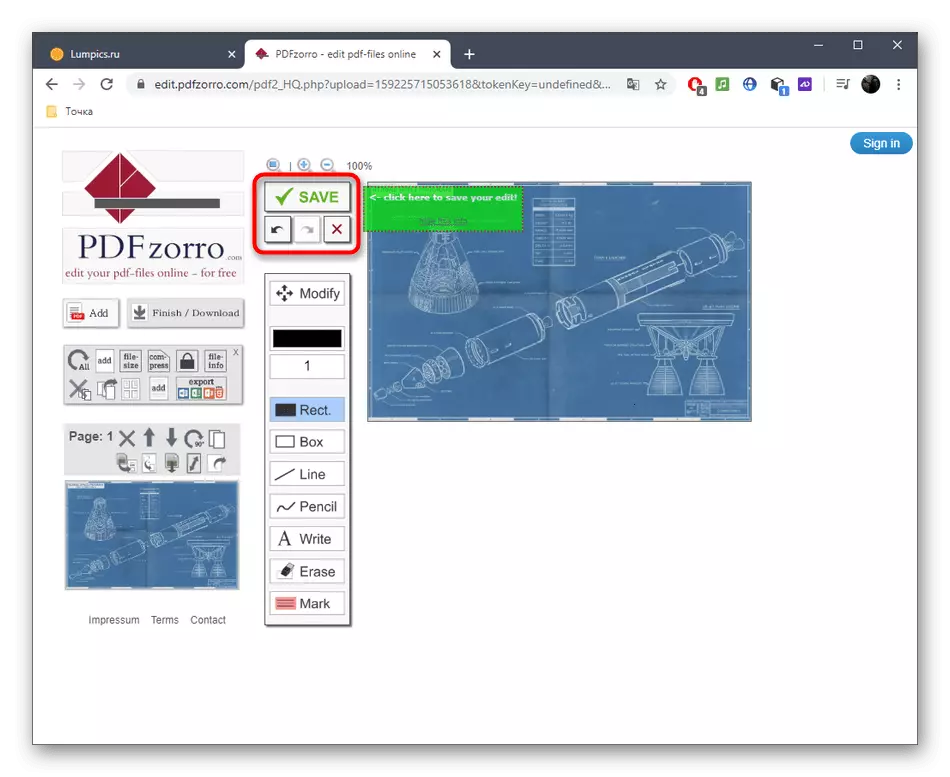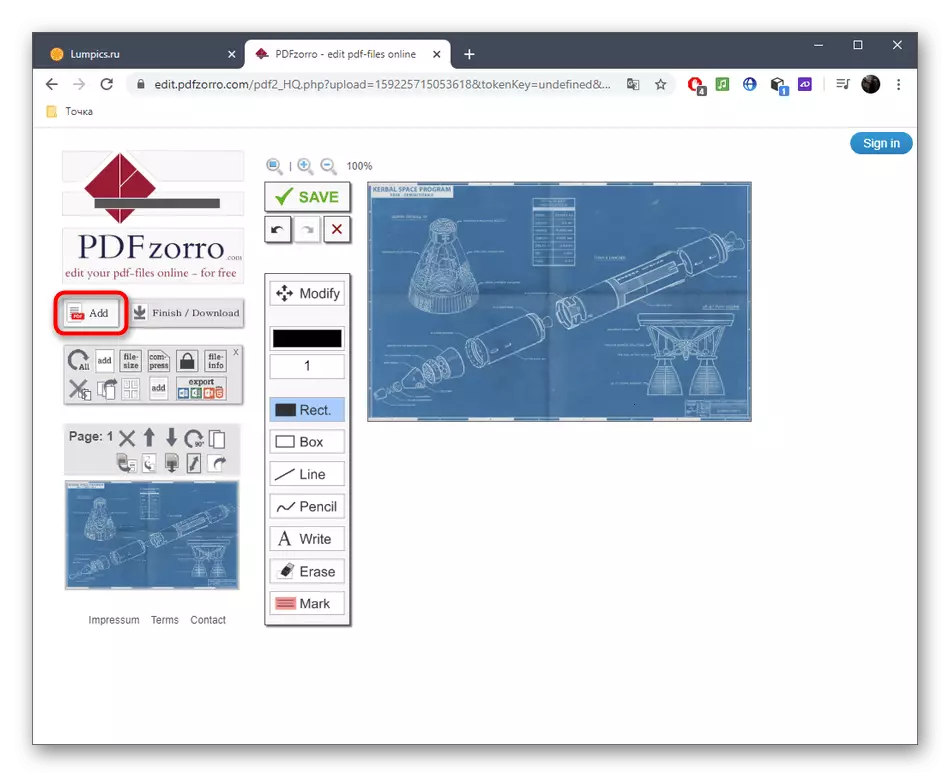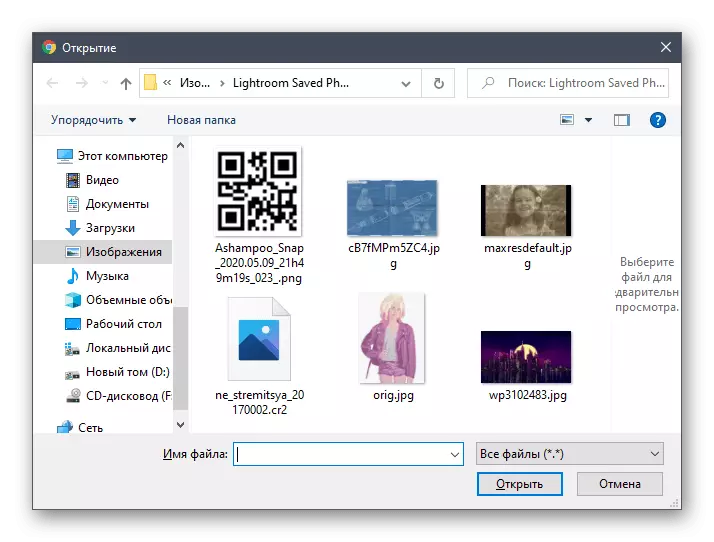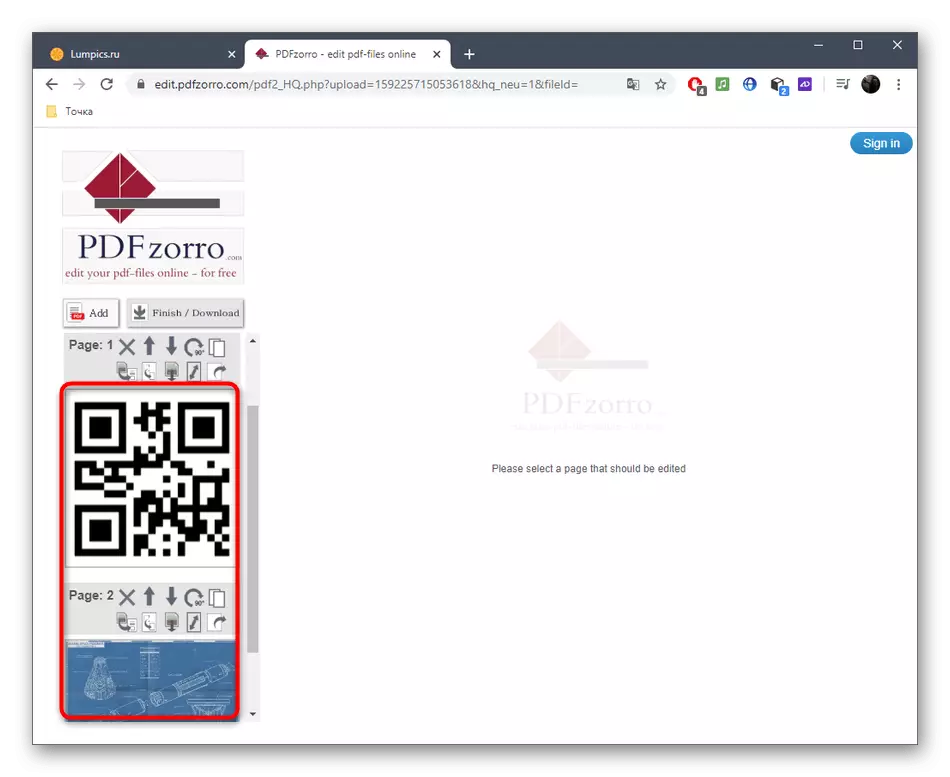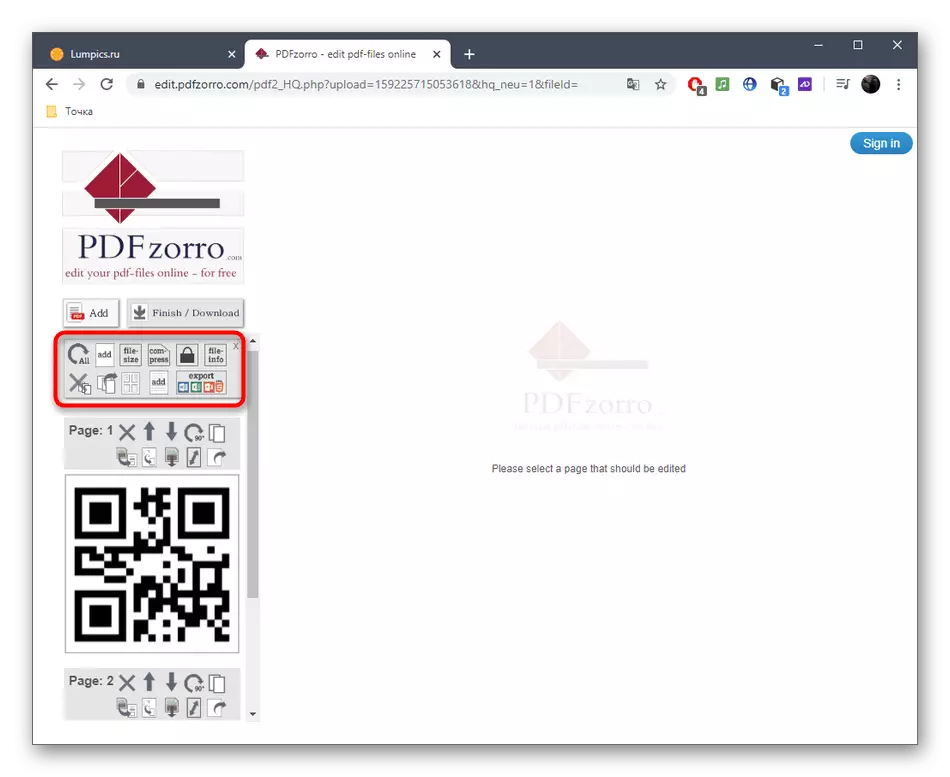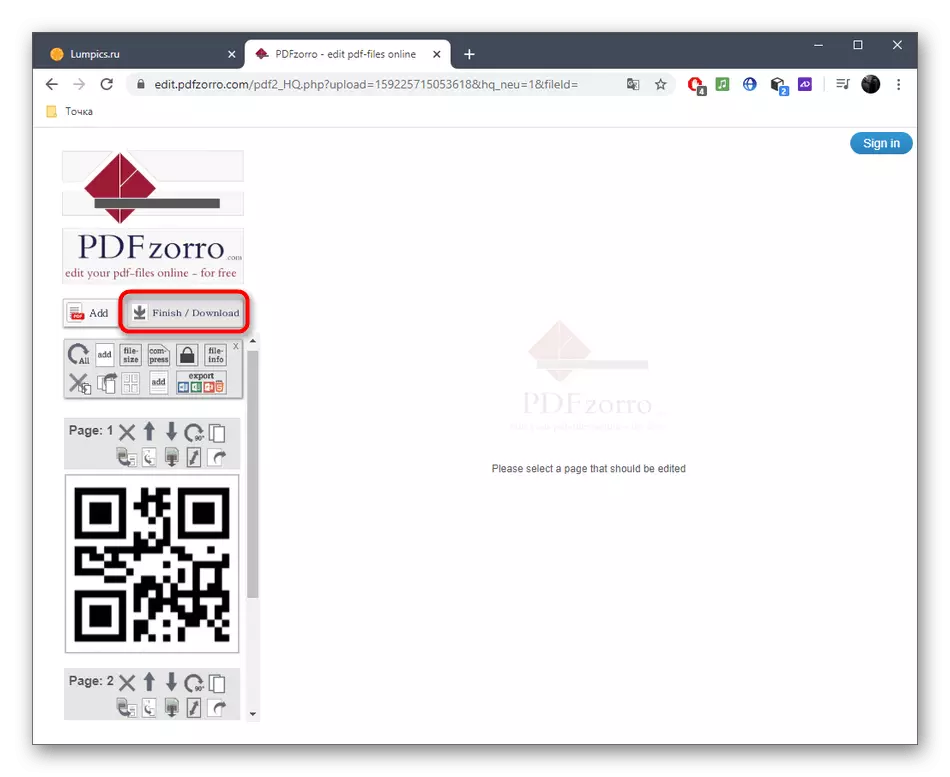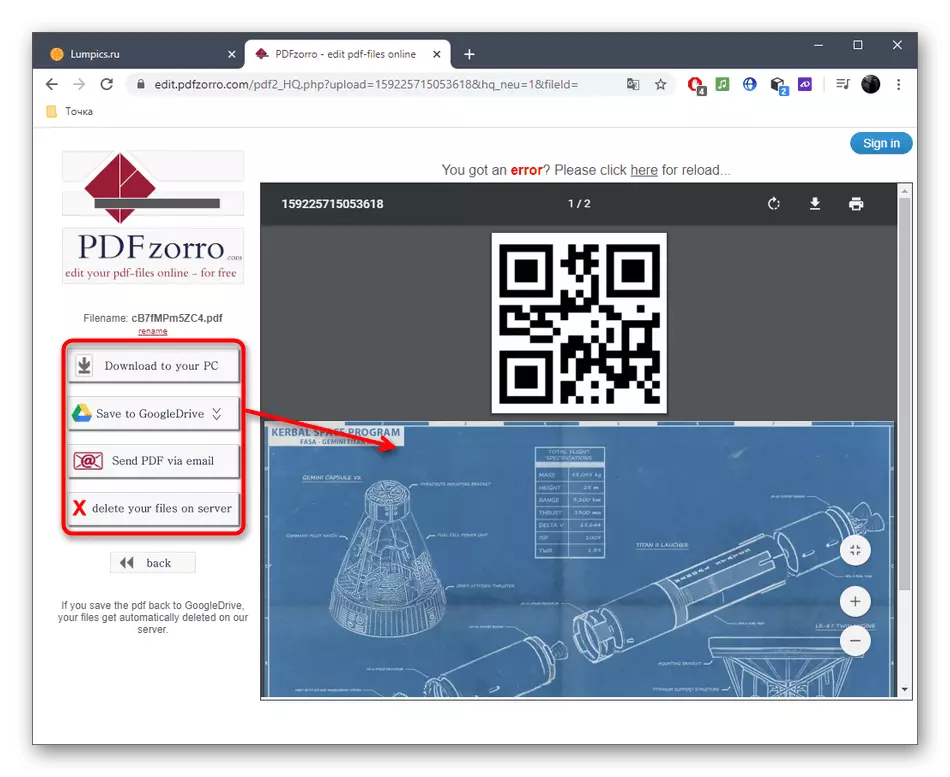ପଦ୍ଧତି 1: SEJDA
ପ୍ରତିଯୋଗୀମାନଙ୍କ ଉପରେ ଅନଲାଇନ୍ ସେବା ସେଜ୍ଙ୍କର ସୁବିଧା ହେଉଛି ଯେ ଏକ ଚମତ୍କାର PDF ଡକ୍ୟୁମେଣ୍ଟ୍ ସମ୍ପାଦକ ଯାହାକି ଆପଣଙ୍କୁ ଏକ ମଲ୍ଟି-ପୃଷ୍ଠା ପ୍ରୋଜେକ୍ଟ କରି ଆରମ୍ଭ କରିବାକୁ ଅନୁମତି ଦେଇଥାଏ |
ସେଜ୍ ଅନ୍ଲାଇନ୍ ସେବାକୁ ଯାଆନ୍ତୁ |
- ଏଡିଟିଂ ଆରମ୍ଭ କରିବାକୁ, "ଏକ PDF ଡକ୍ୟୁମେଣ୍ଟ୍ ଏଡିଟ୍" ବଟନ୍ ଉପରେ କ୍ଲିକ୍ କରନ୍ତୁ |
- ପରବର୍ତ୍ତୀ, ଆପଣ କ୍ଲିକ୍ ଯୋଗ୍ୟ ଲେଖା ପ୍ରତି ଆଗ୍ରହୀ "କିମ୍ବା ଏକ ଖାଲି ଡକ୍ୟୁମେଣ୍ଟ୍ ସହିତ ଆରମ୍ଭ" |
- ପ୍ରଥମେ ଆମେ ପ୍ରତିଛବିଗୁଡିକରୁ ଆରମ୍ଭ କରି ବସ୍ତୁ ଯୋଡିବାର ଏକ ଉଦାହରଣ ବିଶ୍ଳେଷଣ କରିବୁ | ଟପ୍ ପ୍ୟାନେଲରେ, "ପ୍ରତିଛବି" ଉପରେ କ୍ଲିକ୍ କରନ୍ତୁ |
- "ଏକ୍ସପ୍ଲୋରର" ମାଧ୍ୟମରେ, ଆପଣ ଯୋଗ ସହିତ ଯୋଡିବାକୁ ଚାହୁଁଥିବା ଚିତ୍ର ଖୋଜ, ଯେକ any ଣସି ଲୋକପ୍ରିୟ ଫର୍ମାଟରେ ଗଚ୍ଛିତ |
- କାର୍ଯ୍ୟକ୍ଷେତ୍ରରେ ଏକ ସ୍ଥାନ ବାଛନ୍ତୁ ଏବଂ ଏହାକୁ ନିର୍ଣ୍ଣୟ କରିବାକୁ କ୍ଲିକ୍ କରନ୍ତୁ |
- ଏକ ବସ୍ତୁକୁ ଘୁଞ୍ଚାଇବା କିମ୍ବା ରୂପାନ୍ତର କରିବା ପାଇଁ ଫ୍ରେମ୍ ବ୍ୟବହାର କରନ୍ତୁ |
- ବର୍ତ୍ତମାନ ଆପଣ ଟପ୍ ପ୍ୟାନେଲରେ ଉପଯୁକ୍ତ ଉପକରଣ ଚୟନ କରି ପାଠ ଯୋଡିପାରିବେ |
- ତୁରନ୍ତ ଏକ ଛୋଟ କ୍ଷେତ୍ର ଏହାକୁ ଏଡିଟ୍ କରିବା ପାଇଁ ଦେଖାଯିବ | ଏହା ଏଥିରେ, ଫଣ୍ଟ, ଏହାର ଆକାର, ରଙ୍ଗ ଏବଂ ଲେଖା କରିବା ପରେ ସେଟ୍ ହୋଇପାରିବ |
- ପ୍ରଥମ ପେଜ୍ ଏଡିଟାର୍ଟ ସମାପ୍ତ ହେବା ପରେ, ଦ୍ୱିତୀୟ ପେଜ୍ "ଉପରୁ କିମ୍ବା ସାମ୍ପ୍ରତିକ ଫର୍ମ ତଳେ" ଦବାଇ ଦ୍ୱିତୀୟରେ ଯୋଡନ୍ତୁ |
- ବାମ ପାର୍ଶ୍ୱରେ ଥିବା ସଂଖ୍ୟାକୁ ଦେଖ, ଯେପରି ପ୍ରତ୍ୟେକ ପୃଷ୍ଠାଗୁଡ଼ିକର କ୍ରମରେ ଦ୍ୱନ୍ଦ୍ୱରେ ନ ପାଇବା |
- ଆପଣ ଏକ ମଲ୍ଟି-ପେଜ୍ ପିଡିଏଫ୍ ଡକ୍ୟୁମେଣ୍ଟ୍ ସେଭ୍ କରିବାକୁ ପ୍ରସ୍ତୁତ ହେବା ମାତ୍ରେ, "ପରିବର୍ତ୍ତନ ପ୍ରୟୋଗ" କ୍ଲିକ୍ କରନ୍ତୁ |
- ଫଳାଫଳ ପ୍ରକ୍ରିୟାକରଣ ପାଇଁ ଅପେକ୍ଷା କରନ୍ତୁ |
- ଆପଣ ଏକ କମ୍ପ୍ୟୁଟରରେ PDF ଡାଉନଲୋଡ୍ କରିବାକୁ ଅଗ୍ରଗତି କରିବାକୁ, ଏହାକୁ ଅନ୍ୟ ସେଜଡା ଉପକରଣ ବ୍ୟବହାର କରି ଉପର କିମ୍ବା ପରବର୍ତ୍ତୀ ସେଟଅପ୍ କରନ୍ତୁ |
- ଫଳାଫଳ ସହିତ ନିଜକୁ ପରିଚିତ କରାଇବାକୁ ଆମେ ଆପଣଙ୍କୁ ପରାମର୍ଶ ଦେଉଛୁ, କିନ୍ତୁ ସେମାନଙ୍କ ସ୍ଥାନରେ ଥିବା ସମସ୍ତ ଉପକୁମୃତ ହୋଇଥିବା ସମସ୍ତ ପ୍ରାଥମିକ ଉପାଦାନଗୁଡ଼ିକୁ ମଧ୍ୟ ପଠାଇ ଆମେ ପରାମର୍ଶ ଦେଇଥାଉ |
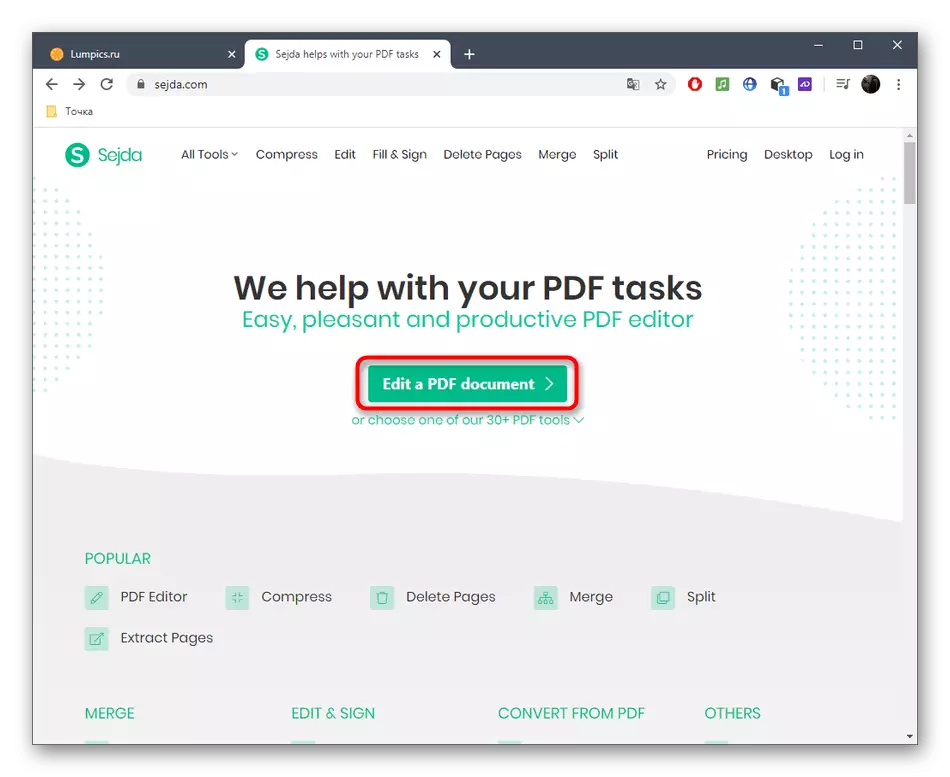
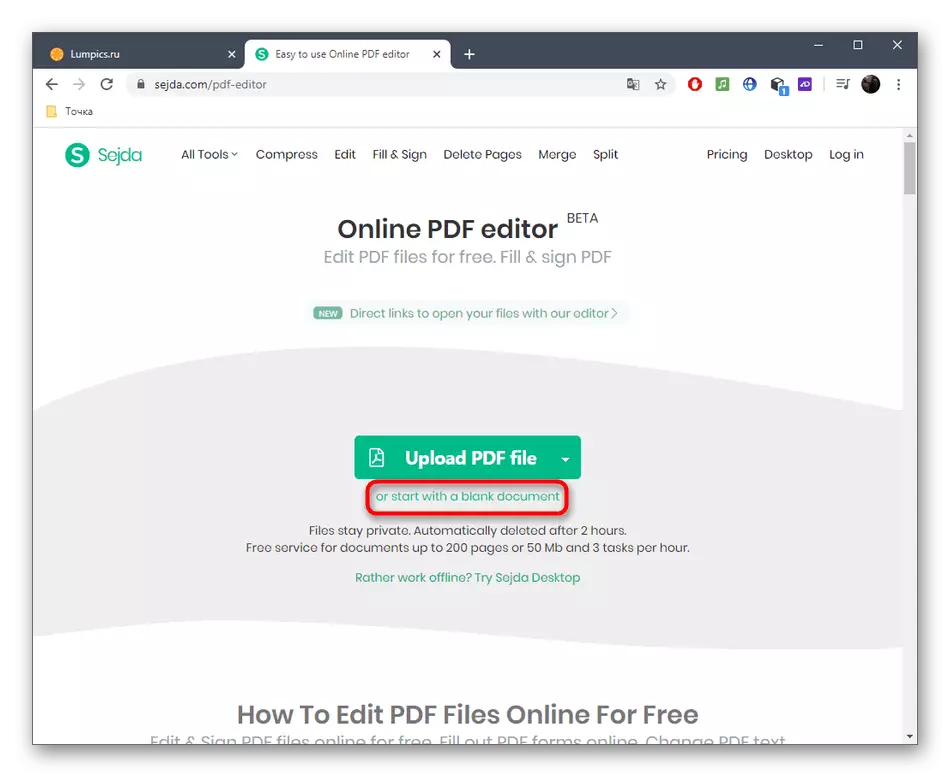
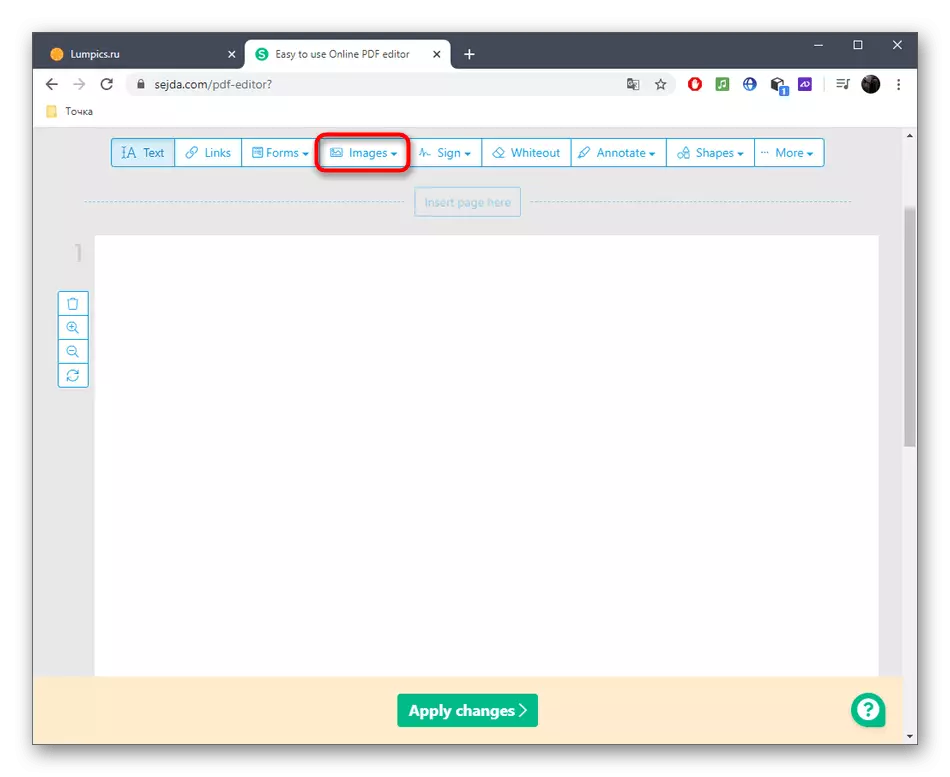
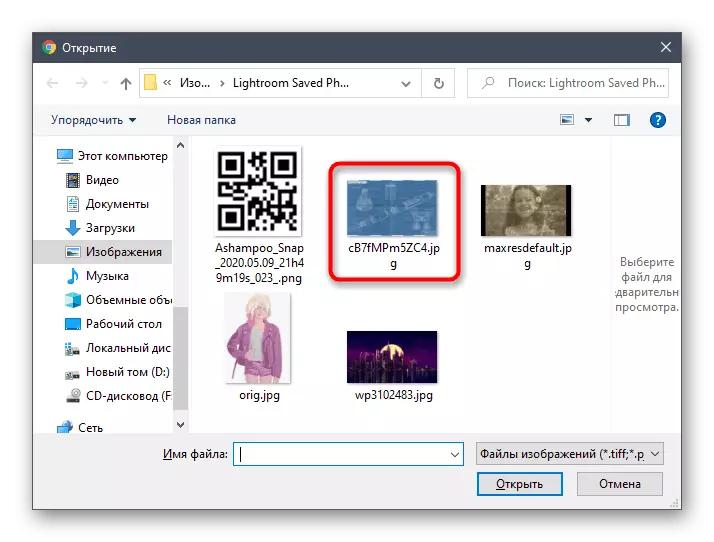
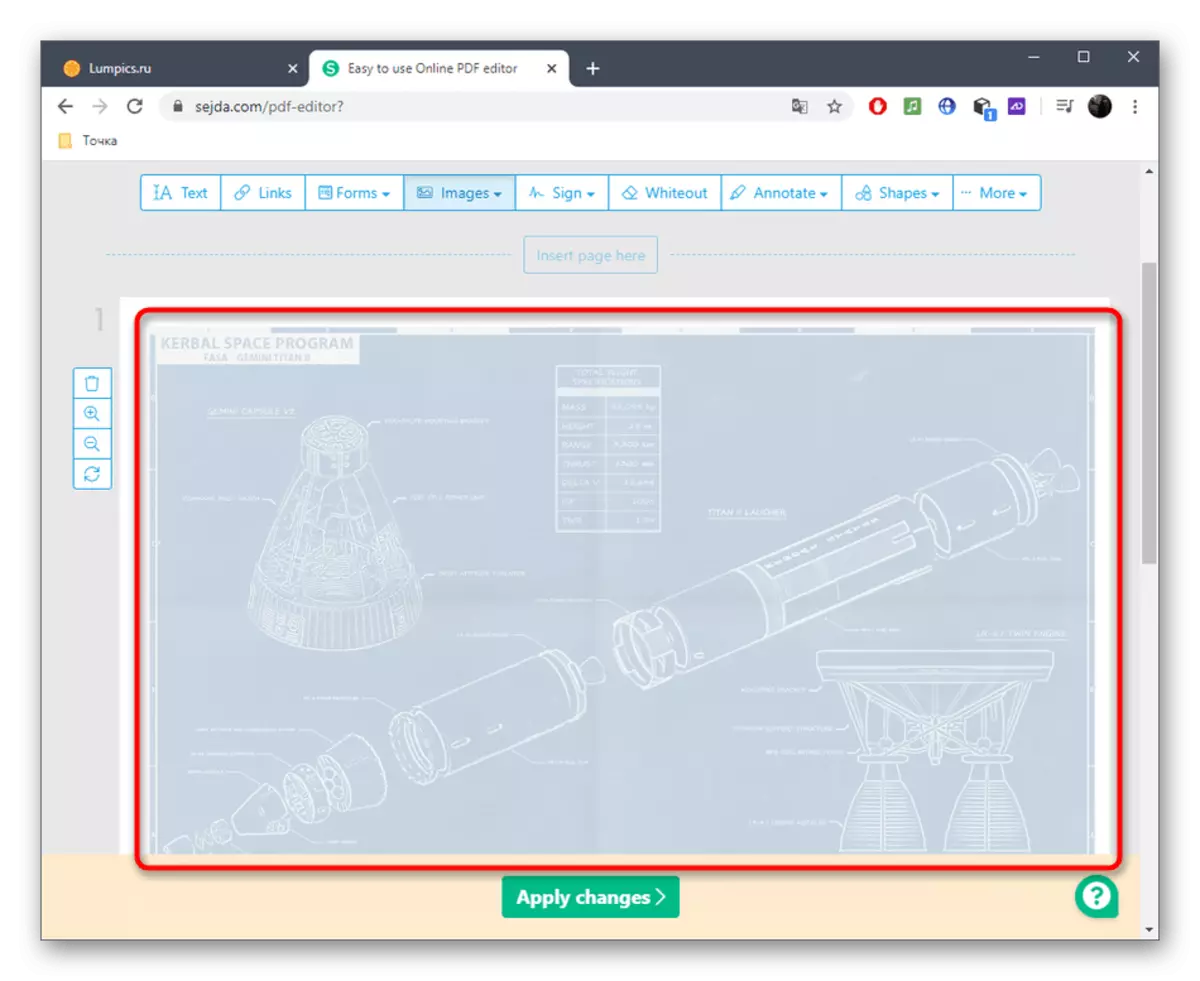
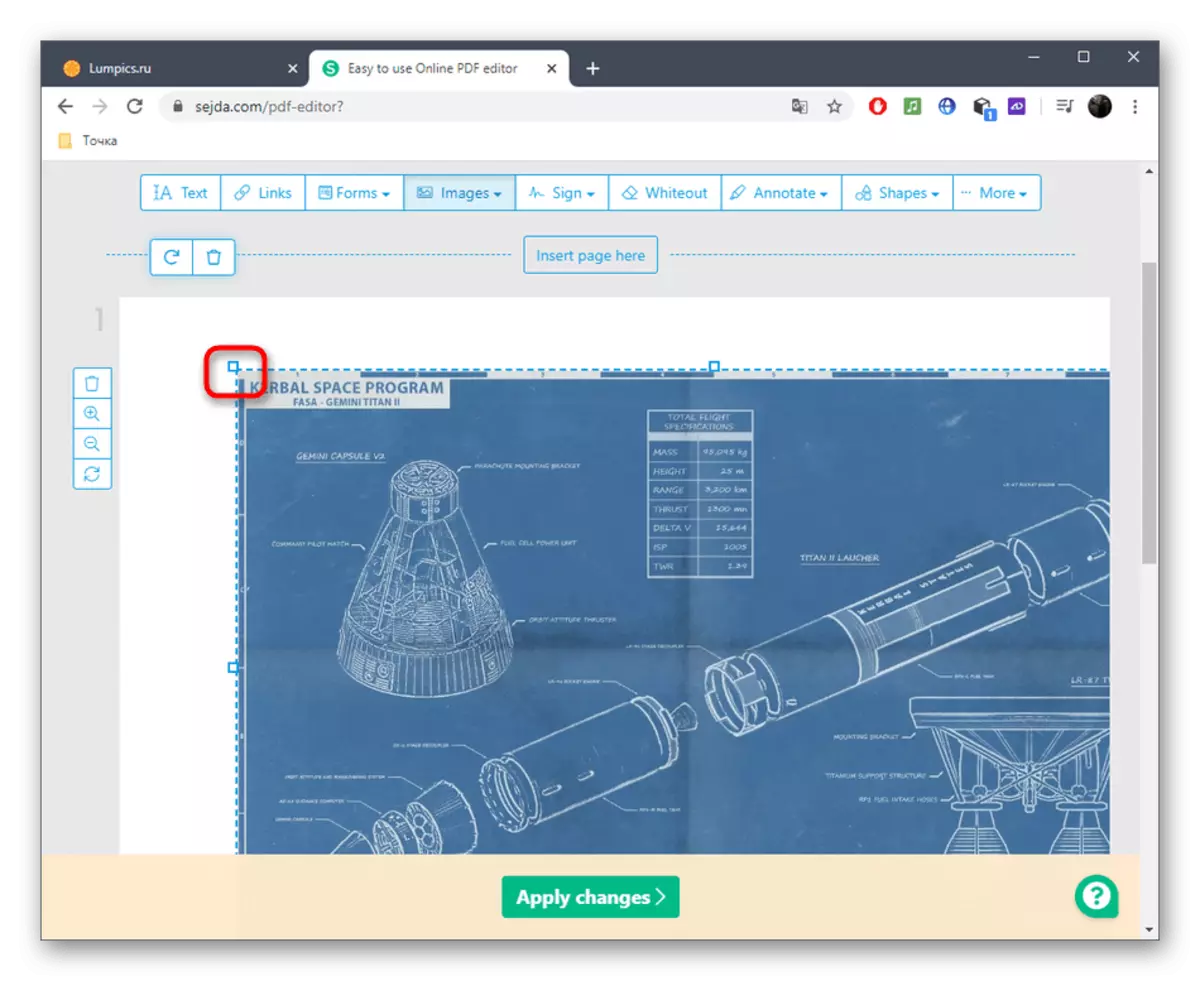
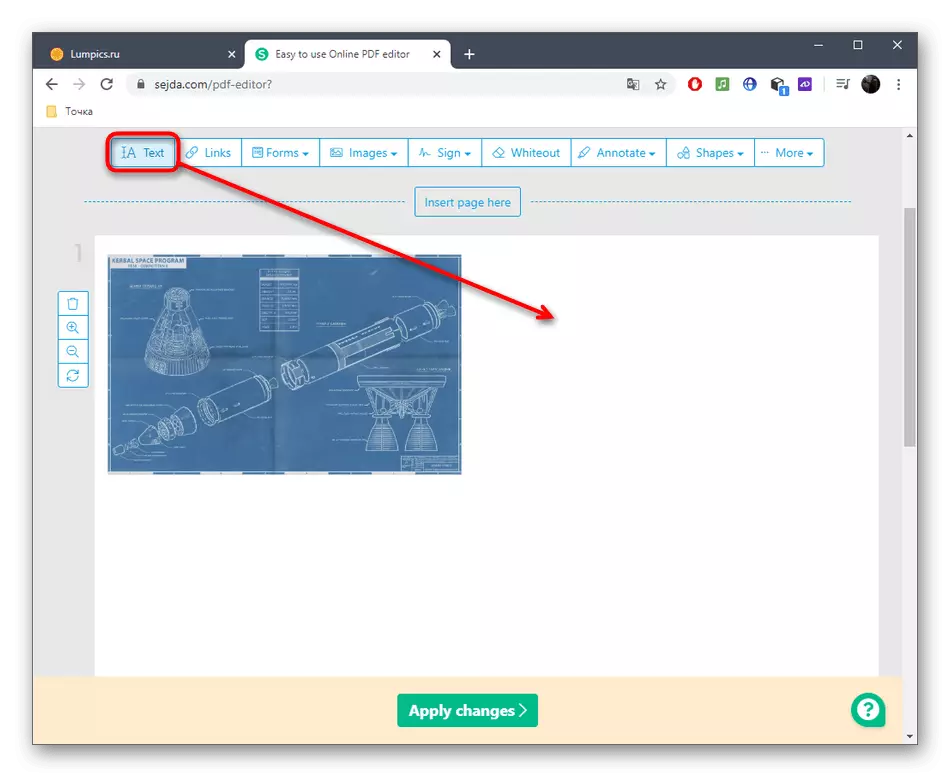
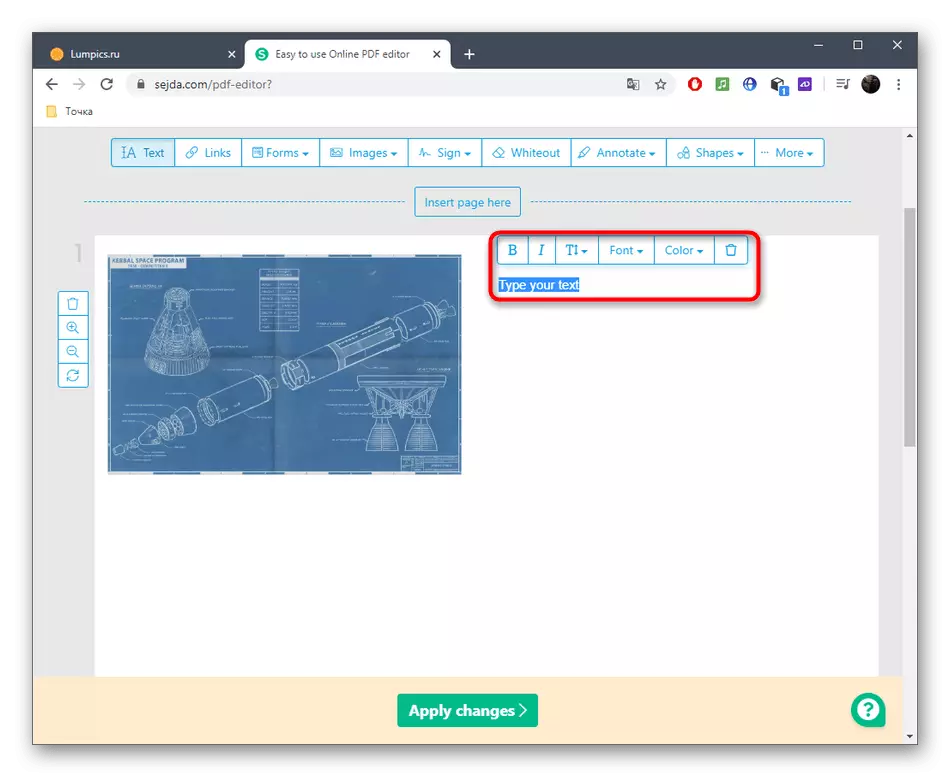
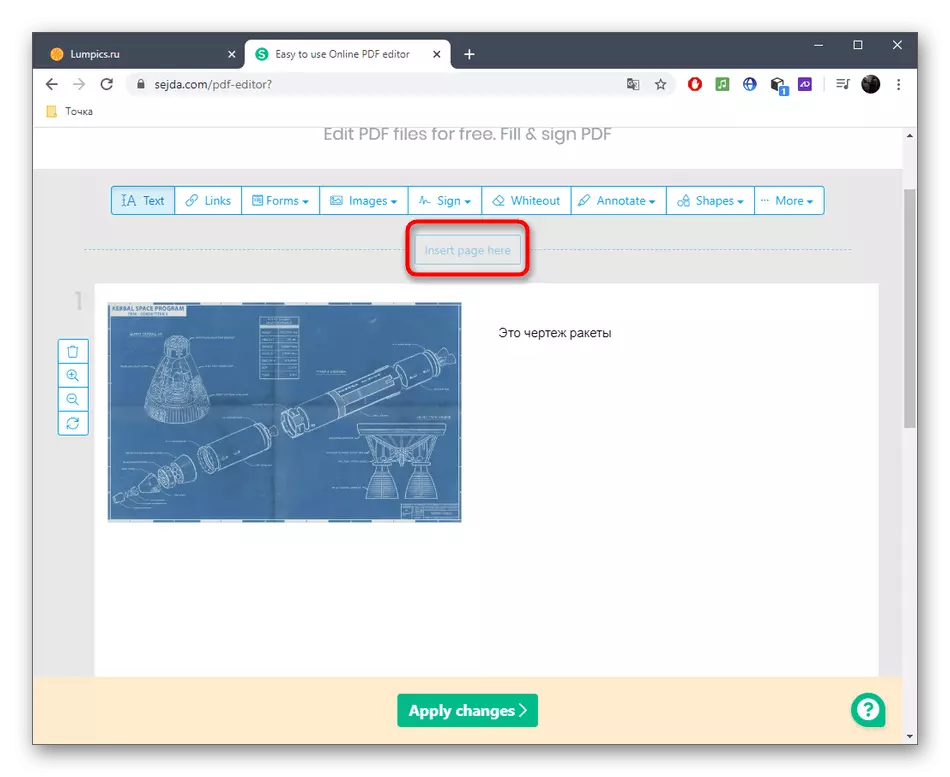
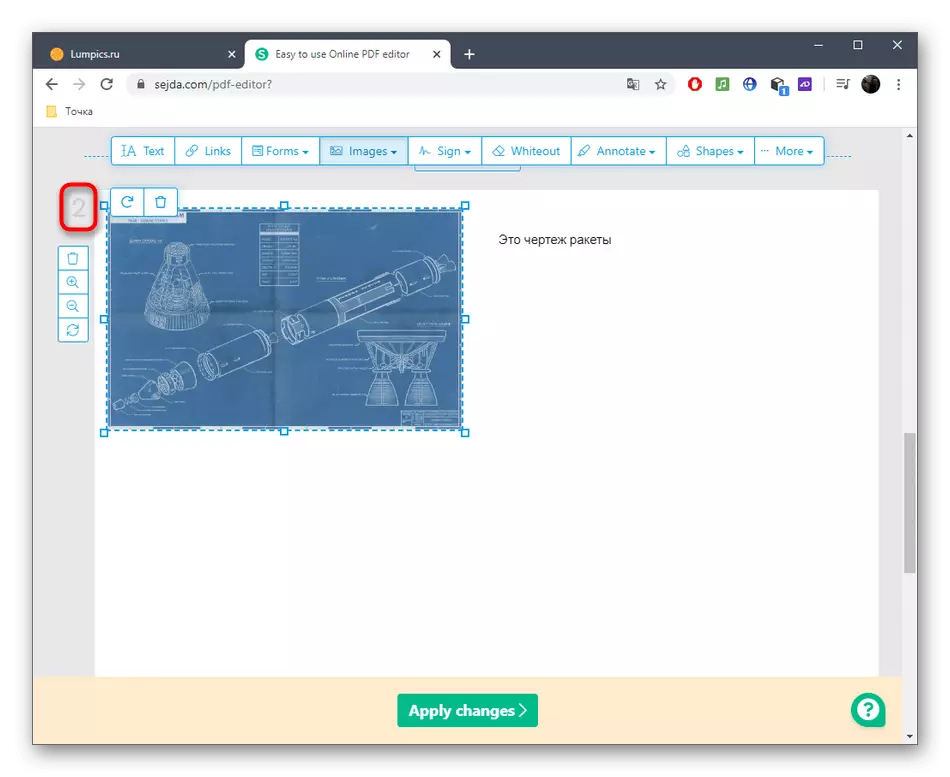
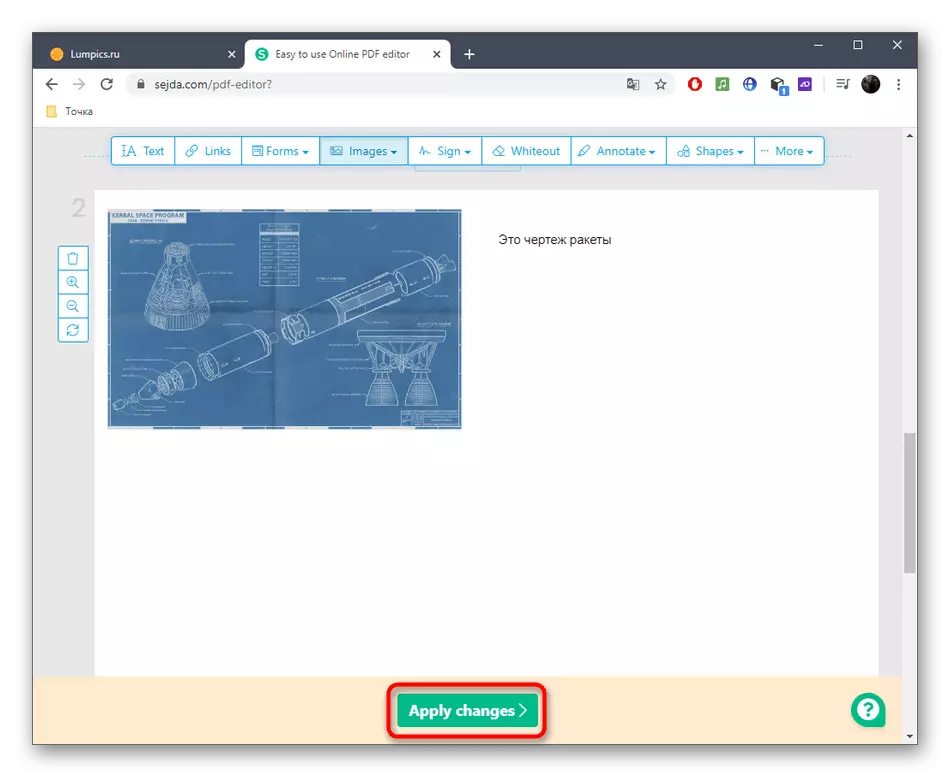
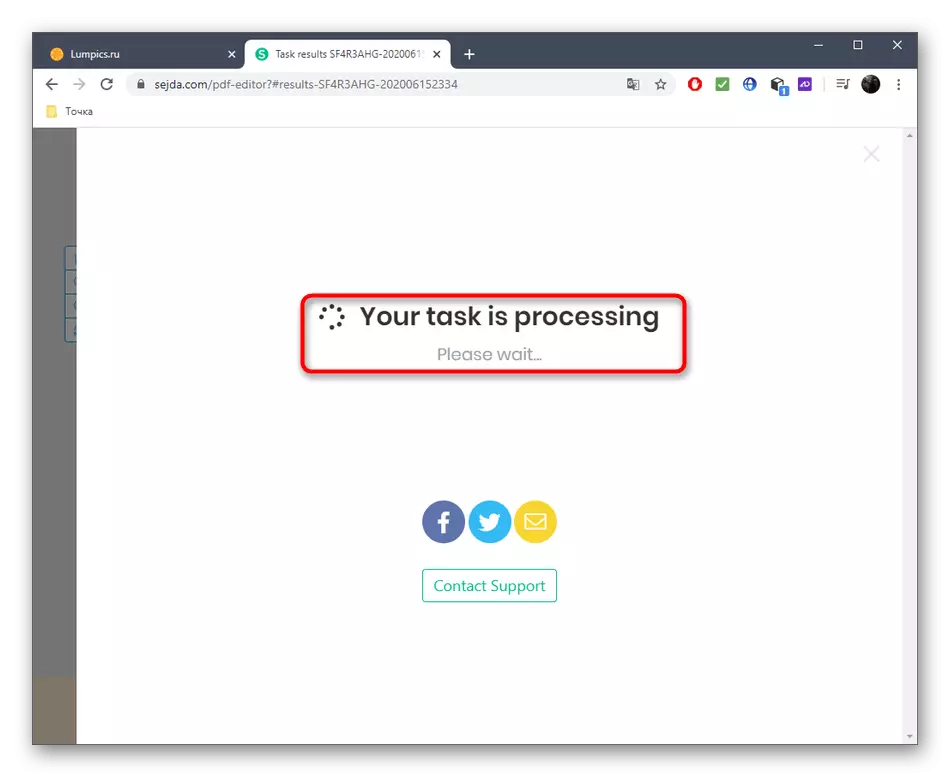
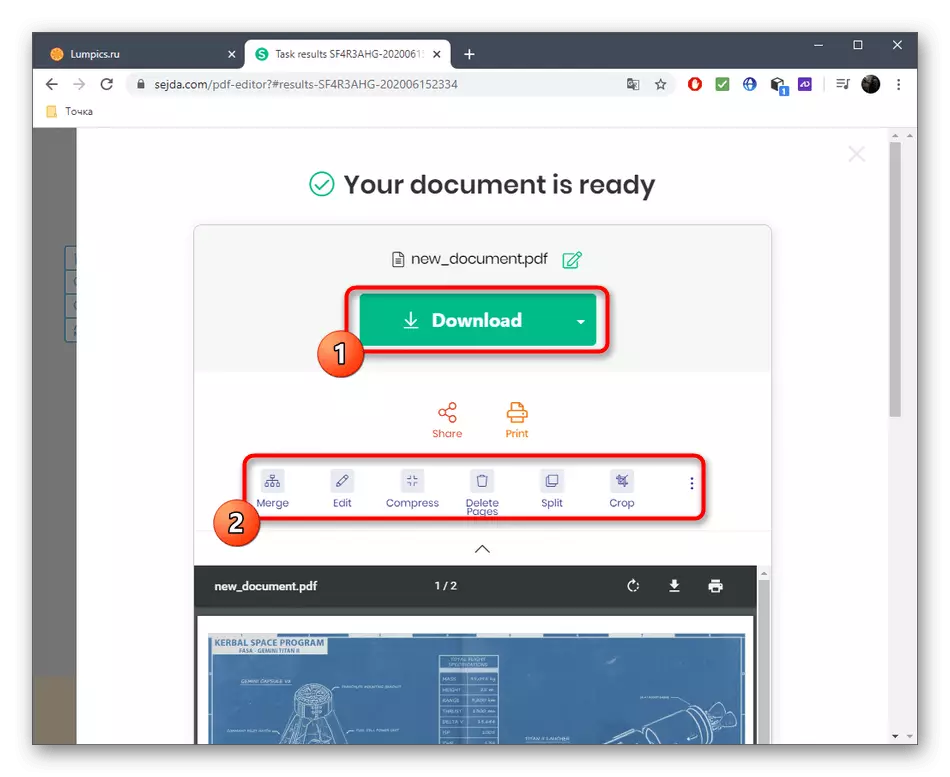
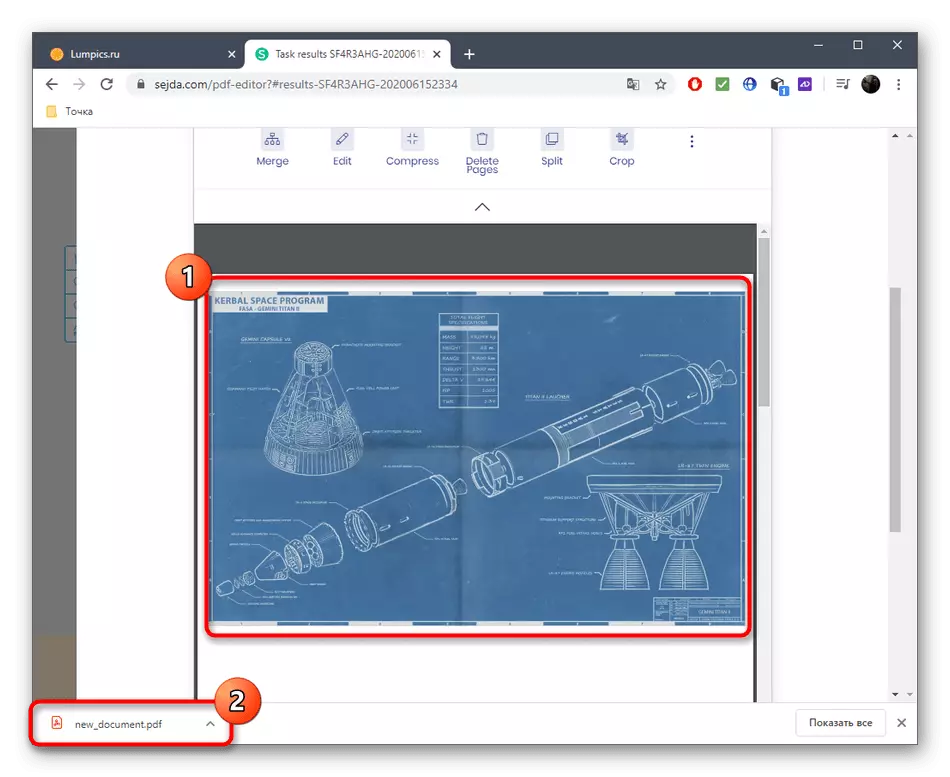
ପଦ୍ଧତି ୨: Pdfescape
ଅନଲାଇନ୍ ସେବା PDFesCope ସହିତ ଯୋଗାଯୋଗ କରିବାବେଳେ, ଆପଣ ଏକ କ୍ଲିନ୍ ପ୍ରୋଜେକ୍ଟ ମଧ୍ୟ ସୃଷ୍ଟି କରିପାରିବେ, କିନ୍ତୁ ପ୍ରାରମ୍ଭିକ ସଂଖ୍ୟା, ପ୍ରଥମେ ପୃଷ୍ଠାଗୁଡ଼ିକର ସୂଚୁଆଲର୍ କରିଥାଏ ଏବଂ ଶହେ ୟୁନିଟ୍ ମଧ୍ୟରେ ସୀମିତ | Pdfescope ୱେବସାଇଟ୍ ସମସ୍ତ ମ basic ଳିକ ଉପକରଣ ଧାରଣ କରିଥାଏ ଯାହାକି ଏକ ବହୁମୁଖୀ pdf ସୃଷ୍ଟି କରିବା ସମୟରେ ଉପଯୋଗୀ ହୋଇପାରେ |
ଅନଲାଇନ୍ ସେବା Pdfescape କୁ ଯାଆନ୍ତୁ |
- ପ୍ରକଳ୍ପର କାର୍ଯ୍ୟ ଆରମ୍ଭ କରିବାକୁ, "ନୂତନ PDI ଡକ୍ୟୁମେଣ୍ଟ୍ ସୃଷ୍ଟି" ଉପରେ କ୍ଲିକ୍ କରନ୍ତୁ |
- ପୃଷ୍ଠାଗୁଡ଼ିକର ସଂଖ୍ୟା, ସେମାନଙ୍କର ଆକାର ସେଟ୍ କରନ୍ତୁ ଏବଂ ସୃଷ୍ଟି ନିଶ୍ଚିତ କରନ୍ତୁ |
- ବାମ ପେନ୍ ବ୍ୟବହାର କରି, ପୃଷ୍ଠାଗୁଡ଼ିକ ମଧ୍ୟରେ ସୁଇଚ୍ କରନ୍ତୁ କିମ୍ବା ମାଉସ୍ ଚକକୁ ସ୍କ୍ରୋଲ୍ କରି ଏହାକୁ ତିଆରି କରନ୍ତୁ |
- ତା'ପରେ ଉପାଦାନଗୁଡ଼ିକରେ ନିଷ୍ପତ୍ତି ନେବାର ସମୟ ଆସିଛି ଯାହା ବହୁଗୁଣ ପୃଷ୍ଠା PDF ରେ ଉପସ୍ଥିତ ରହିବ | ଏହା ଏକ ଲିଙ୍କ୍, ଇଚ୍ଛାଧୀନ ଚିତ୍ର, ଲେଖା କିମ୍ବା ପାଠ୍ୟ ହୋଇପାରେ |
- ଚିତ୍ରଗୁଡ଼ିକ "ଏକ୍ସପ୍ଲୋରର" ମାଧ୍ୟମରେ ମାନକ ଉପାୟରେ ଯୋଡା ଯାଇଛି କିମ୍ବା ମନୋନୀତ ଅଞ୍ଚଳରେ ଡ୍ରାଗ୍ |
- LCM କ୍ଲିକ୍ କରି ଅବସ୍ଥାନ ନିଶ୍ଚିତ କରନ୍ତୁ ଏବଂ ତାପରେ ଆବଶ୍ୟକ ପରିବର୍ତ୍ତନ କାର୍ଯ୍ୟ କରନ୍ତୁ |
- ସମସ୍ତ ଅପରେସନ୍ ସମାପ୍ତ ହେବା ପରେ, ସମାନ୍ତରାଳ ଭାବରେ ବ୍ୟକ୍ତିଗତ ପ୍ରୋଫାଇଲ୍ ସୃଷ୍ଟି କରି ସାଇଟରେ ଫଳାଫଳ ସେଭ୍ କରନ୍ତୁ, ଏହାକୁ ଆପଣଙ୍କ କମ୍ପ୍ୟୁଟରରେ ଡାଉନଲୋଡ୍ କରନ୍ତୁ କିମ୍ବା ସଂଯୁକ୍ତ ପ୍ରିଣ୍ଟର ମାଧ୍ୟମରେ ମୁଦ୍ରଣ କରନ୍ତୁ |
- ଉପସ୍ଥାପନା କିମ୍ବା ଅନ୍ୟାନ୍ୟ ଉଦ୍ଦେଶ୍ୟରେ ବ୍ୟବହୃତ ହେବା ପୂର୍ବରୁ ଡକ୍ୟୁମେଣ୍ଟର ଅଖଣ୍ଡତା ବଜାୟ ରଖିବାକୁ ନିଶ୍ଚିତ ହୁଅନ୍ତୁ |

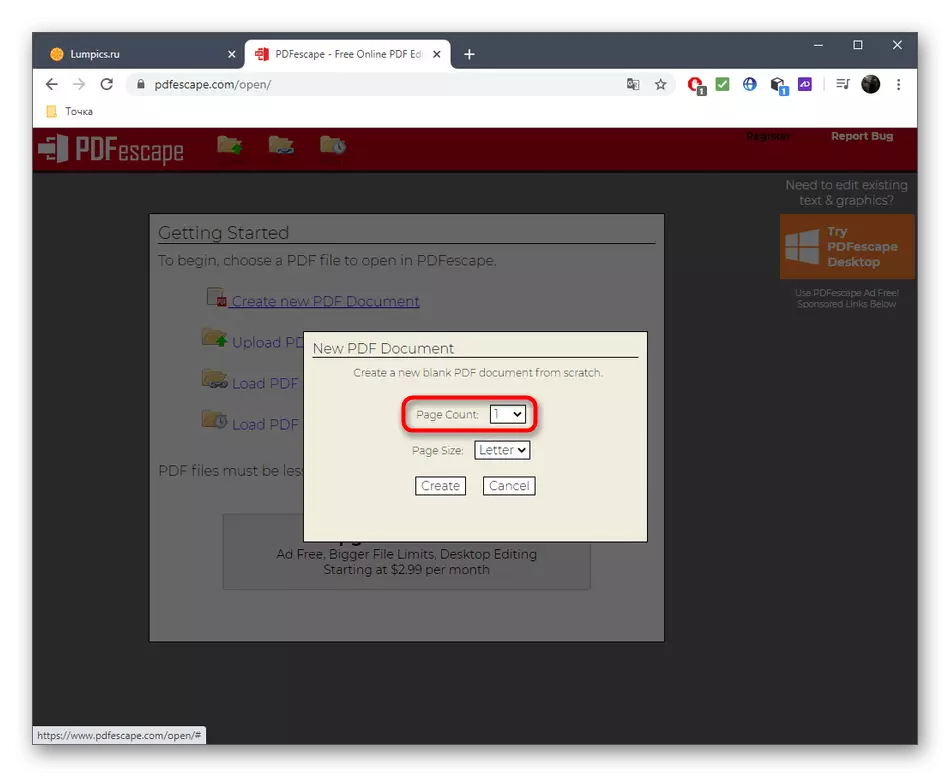
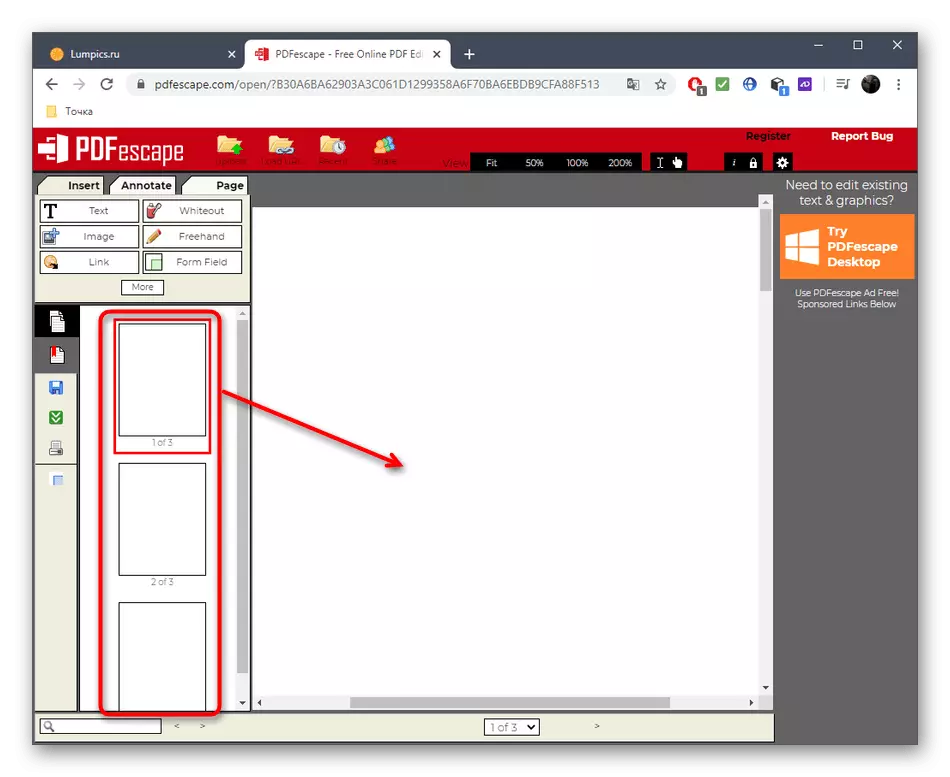
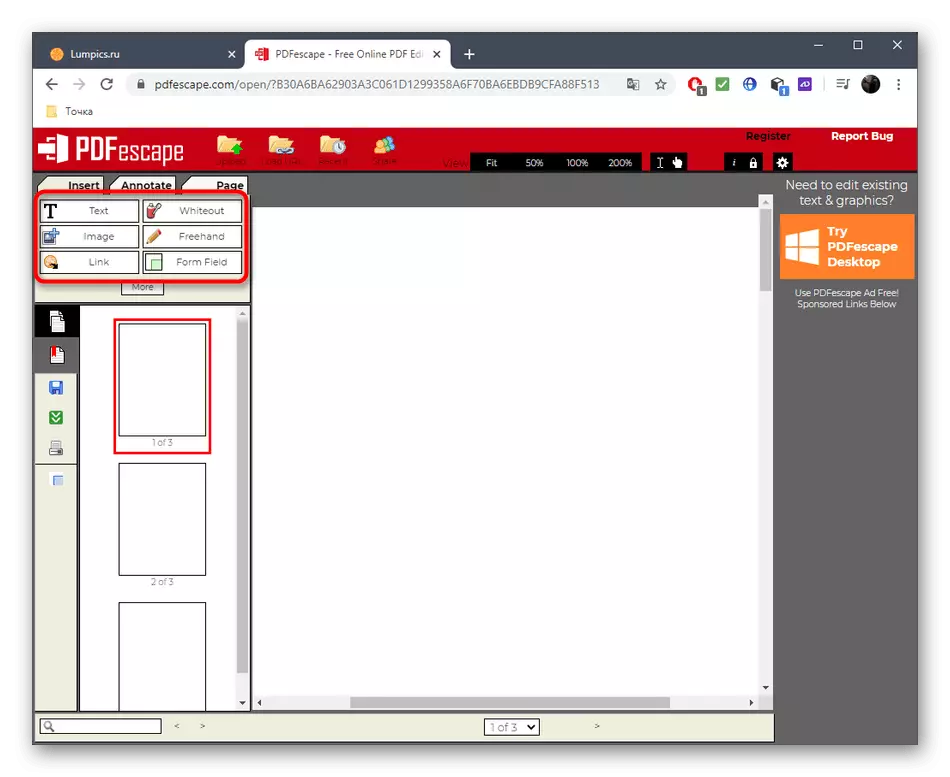
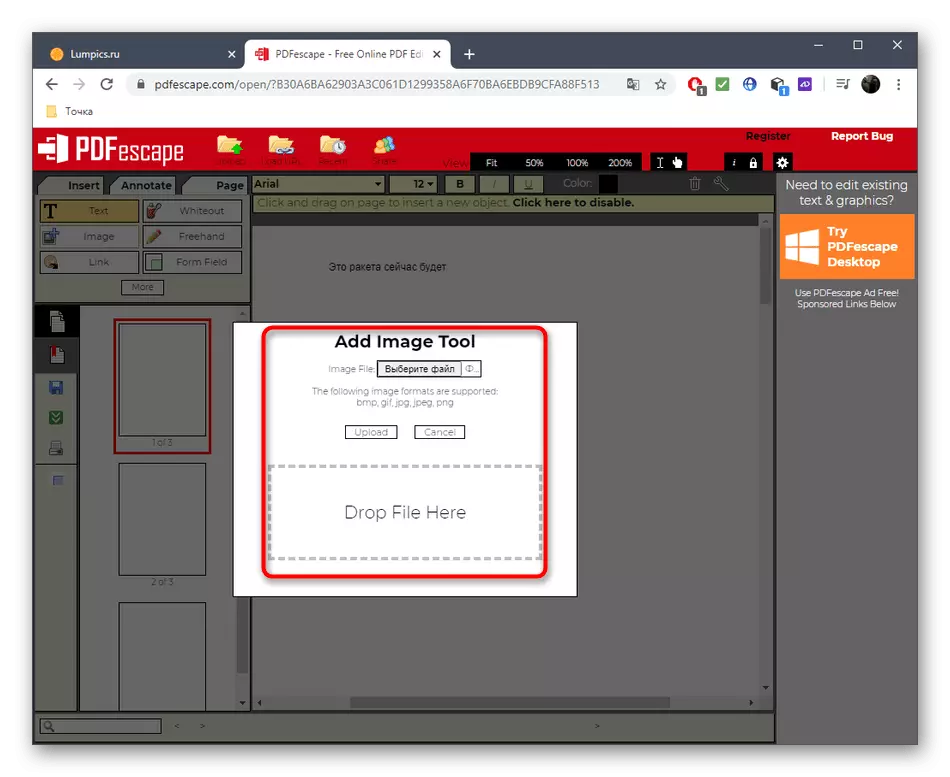
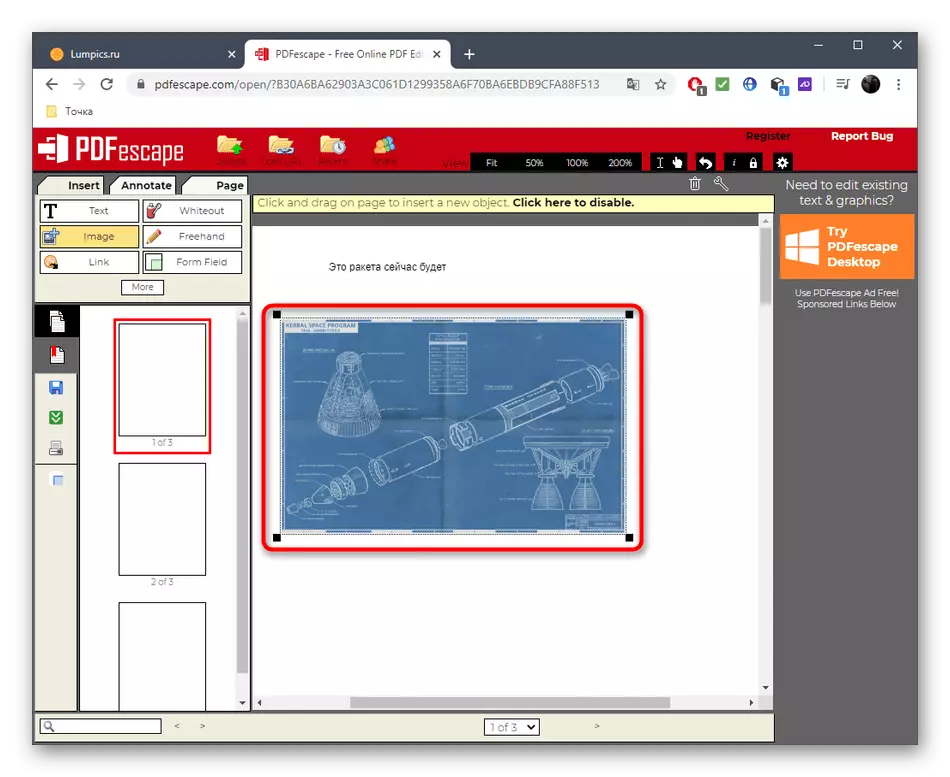
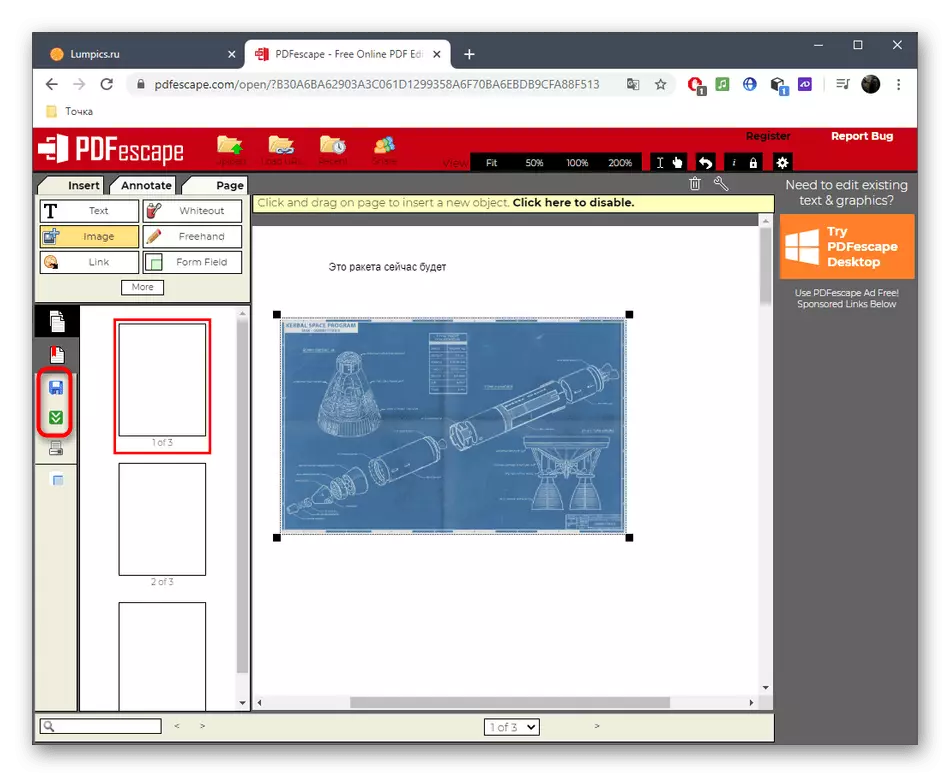
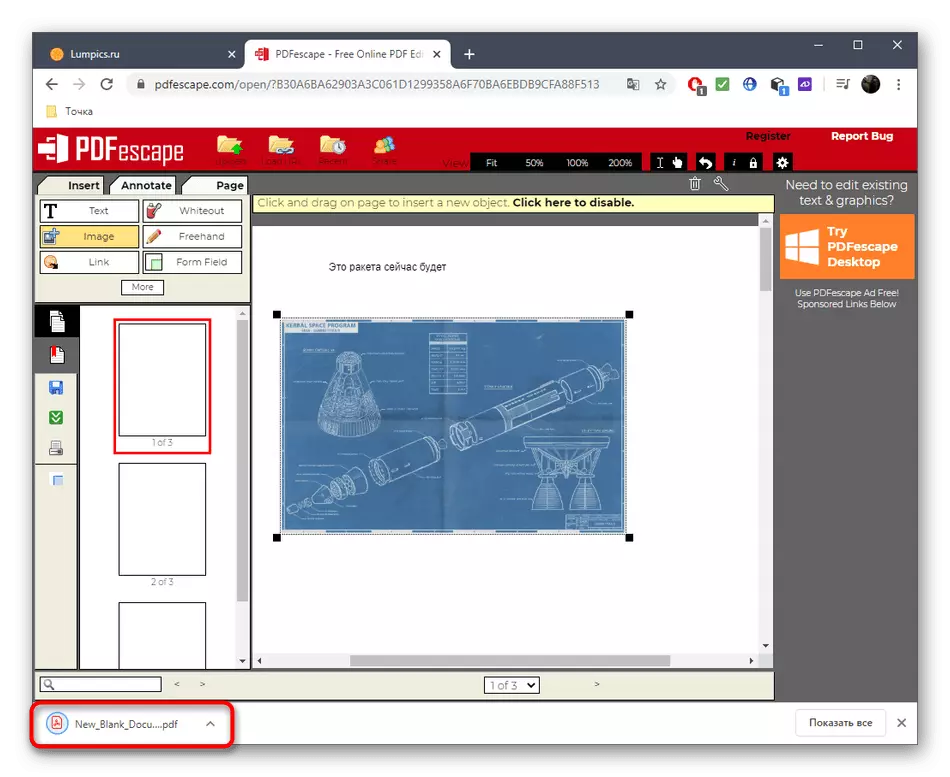
ପଦ୍ଧତି 3: pdfzorro
ଅନ୍ଲାଇନ୍ pdfzorro ସେବା ଆପଣଙ୍କୁ ଅଧିକ ଯୋଡିବା ପାଇଁ ଏକ ସଫା ଡକ୍ୟୁମେଣ୍ଟ୍ ସୃଷ୍ଟି କରିବାକୁ ଅନୁମତି ଦିଏ ନାହିଁ | ଏହା ପରିବର୍ତ୍ତେ, ଉପଭୋକ୍ତା ପୁନ ED ନିର୍ମାଣ PDF ଫାଇଲ ଯୋଡିବାକୁ ଆମନ୍ତ୍ରିତ ହୋଇ ଆମନ୍ତ୍ରିତ ହୋଇଛି, ଉଦାହରଣ ସ୍ୱରୂପ, ଯେକ any ଣସି ପ୍ରତିଛବି ଗଚ୍ଛିତ ହୋଇନଥିବା ଯେକ imangents ଣସି ପ୍ରତିଛବି ଗଚ୍ଛିତ ହୋଇନଥିଲା |
Pdfzorro Onel ଶ୍ବରଙ୍କ ଅନଲାଇନ୍ ସେବାକୁ ଯାଆନ୍ତୁ |
- Pdfzorro cown ପୃଷ୍ଠା ଖୋଲନ୍ତୁ, ଯେଉଁଠାରେ ଆପଣ ଅପଲୋଡ୍ ବଟନ୍ ଉପରେ କ୍ଲିକ୍ କରନ୍ତି କିମ୍ବା ଏହାକୁ ଏଥିପାଇଁ ମନୋନୀତ ଅଞ୍ଚଳକୁ ଡ୍ରିକ୍ କରନ୍ତୁ |
- ଏକ ପ୍ରତିଛବି କିମ୍ବା PDF ଫାଇଲ୍ ସଫଳତାର ସହିତ ଯୋଗ କରିବା ପରେ, "pdf ସମ୍ପାଦକ" କ୍ଲିକ୍ କରନ୍ତୁ |
- ଡାହାଣ ପାର୍ଶ୍ୱରେ ଥିବା ପ୍ୟାନେଲରେ ଥିବା ମୋଡିଫାୟାର୍ ଅଛି, ଯାହା ମାଧ୍ୟମରେ ବିମ୍ଟ୍ରିକ୍ ଆକୃତି କିମ୍ବା ସ୍ଲାଇଡ୍ ଉପରେ ଟେକ୍ସଟ୍ ଯୋଡାଯାଏ | ବାମ ପେନ୍ ବ୍ୟବହାର କରି ପୃଷ୍ଠା ନିୟନ୍ତ୍ରିତ ହୁଏ, ଉଦାହରଣ ସ୍ୱରୂପ, ଏହାର କପ୍, କପି, ବିଲୋପ କିମ୍ବା ଗତି କରୁଛି |
- ସମସ୍ତ ପରିବର୍ତ୍ତନ କରିବା ପରେ, ସେଭ୍ କରିବାକୁ ଥିବା "ସେଭ୍" ବଟନ୍ ଉପରେ କ୍ଲିକ୍ କରିବାକୁ ନିଶ୍ଚିତ ହୁଅନ୍ତୁ |
- "ଆଡ୍" ବଟନ୍ ମଧ୍ୟରୁ ଗୋଟିଏ ଉପରେ କ୍ଲିକ୍ ଯୋଗ କରାଯାଇଛି | ଅନ୍ୟ ଏକ PDF କିମ୍ବା ଚିତ୍ର ସଂଲଗ୍ନ କରିବା ସହିତ ଏକ ଅତିରିକ୍ତ ପୃଷ୍ଠା ସୃଷ୍ଟି ପାଇଁ ସେଗୁଡ଼ିକର ଶୀର୍ଷ ଦାୟୀ |
- ଯେତେବେଳେ ଆପଣ "ଏକ୍ସପ୍ଲୋରର" କ୍ଲିକ୍ କରନ୍ତି, ଯେଉଁଠାରେ ଆଇଟମ୍ ଖୋଜ ଏବଂ ଚୟନ କରିବାକୁ ଦୁଇଥର କ୍ଲିକ୍ କରନ୍ତୁ |
- ସେହିପରି ଭାବରେ, ସେଗୁଡିକ ସହିତ ପାଠ୍ୟ ଏବଂ ପ୍ରତିଛବି ଯୋଡିବା ଦ୍ୱାରା ସମସ୍ତ ଆବଶ୍ୟକୀୟ ପୃଷ୍ଠାଗୁଡ଼ିକ ସହିତ ଯୋଗାଯୋଗ କରନ୍ତୁ |
- ଉପରୁ ଅଲଗା ପ୍ୟାନେଲକୁ ଧ୍ୟାନ ଦିଅନ୍ତୁ: ଆପଣ ଏହା ମାଧ୍ୟମରେ ପୃଷ୍ଠାଗୁଡ଼ିକ ସୃଷ୍ଟି କରିପାରିବେ, ସେମାନଙ୍କୁ ଏକତ୍ର କରିପାରିବେ, ସେମାନଙ୍କୁ ଏକତ୍ର କରିପାରିବେ କିମ୍ବା ସେମାନଙ୍କୁ ଅନ୍ୟ ଏକ ସମର୍ଥିତ ଫର୍ମାଟରୁ ଆରମ୍ଭ କରିପାରିବେ |
- ସମାପ୍ତ ହେବା ପରେ, ପ୍ରକଳ୍ପର ସଂରକ୍ଷଣକୁ ଅଗ୍ରଗତି କରିବାକୁ "ସମାପ୍ତ / ଡାଉନଲୋଡ୍" କ୍ଲିକ୍ କରନ୍ତୁ |
- ପୂର୍ବାବଲୋକନ ୱିଣ୍ଡୋ ଦେଖନ୍ତୁ, ଏବଂ ତା'ପରେ ଗ୍ରହଣ କରାଯାଇଥିବା ଡକ୍ୟୁମେଣ୍ଟକୁ କମ୍ପ୍ୟୁଟରରେ ଡାଉନଲୋଡ୍ କରନ୍ତୁ କିମ୍ବା କ୍ଲାଉଡ୍ ଷ୍ଟୋରେଜ୍ ରେ ସେଭ୍ କରନ୍ତୁ |